234.Mélissa
A réaliser avec PhotoFitre Studio ou PhotoFiltre 7
|
Plus besoin de mon autorisation pour utiliser ce tuto sur vos Forums ou vos Blogs mais
sans copier mon texte et
mes capures d'écran. Mettez
un lien vers ce tuto ou ce site |


Pfeil
Matériel à dézipper (Autorisations)
Ensuite, enregistrez les masques
maskcameron_pop5 03 et 20.20 dans le dossier Masks
(ou
Réserve Masks )
Pfeil
 |
Cette flèche pour marquer votre ligne
Clic gauche pour la déplacer
|
1.Ouvrez les tubes et les décos. Dupliquez-les et fermez les
originaux
2.Mettez en couleur d'avant-plan le bleu: R=39 V=142 B=161
ou #278EA1

3.Mettez en couleur d'arrière-plan le
bleu: R=142 V=247 B=250 ou #8EF7FA
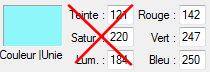
4.Ouvrez un document blanc 700 x 550
5. Clic sur le motif bleu-vert mélissa . Menu
Edition > Utiliser comme motif
6. Clic sur le document blanc. Menu
Edition > Remplir avec le motif

7. Menu Filtre > Déformation >
Ondulation: Période = Amplitude= 27. Axe horizontal
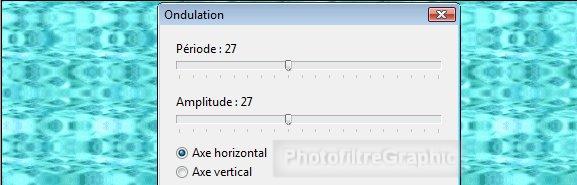
8.Menu Filtre > Effet d'optique >
Flou gaussien.
Rayon:30
pixels (ou 12 pixels sur anciennes versions)
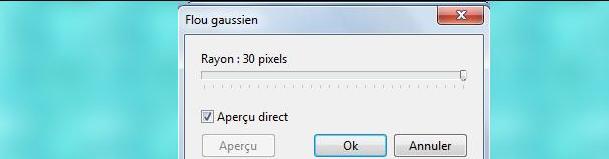
9.Enregistrez au format pfi
10.Appliquez le masque maskcameron_pop5
03 en l'inversant avec Photomasque
du menu Filtre. Opacité = 100. Couleur de l'avant-plan. Etirer le masque
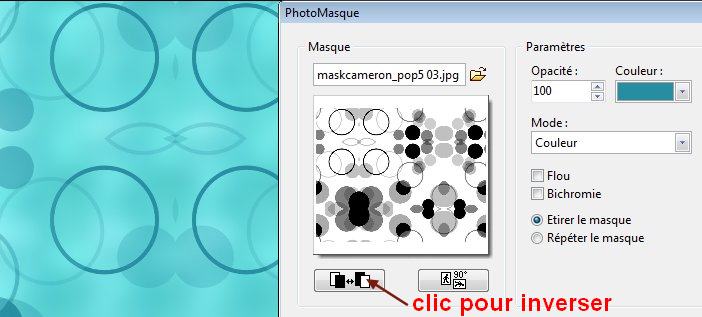
11.Appliquez le masque 20.20 avec Photomasque.
Opacité = 40. Couleur blanche. Etirer le masque

12.Enregistrez au format pfi
13.Clic sur le tube 526_colección
personal ®Silvina Vanesa Orsi Repubica argentina-2007.
Copier-coller sur le fond
14.Menu Calque >
Paramétrage manuel
15.Position manuelle: X=145 Y=10
Taille: Largeur= 407 Hauteur =543

16.Clic sur le tube du sac créalios19.
Copier-coller sur le calque1
17.Menu Calque >
Paramétrage manuel
18.Position manuelle: X=116 Y=330
Taille: Largeur= 224 Hauteur =224

19. Grossissez à 400%
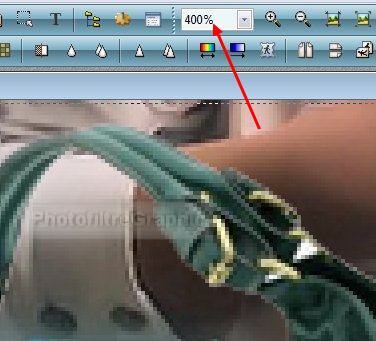
20. Avec la gomme, effacez ce qui est
derrière le bras
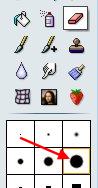
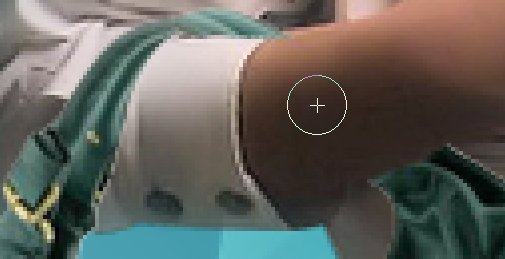
21.Clic droit sur la vignette
du calque 2 du sac > Fusionner
avec le calque inférieur de la dame
22.Double-clic sur la vignette du calque. Cochez Ombre
portée. 7 / 7. Noir


23.Enregistrez au format pfi
24.Clic sur la déco mélissa 1 .
Copier-coller sur le calque1
25.Menu Calque >
Paramétrage manuel
26.Position manuelle: X=17 Y=45
Taille: Largeur= 288 Hauteur =128
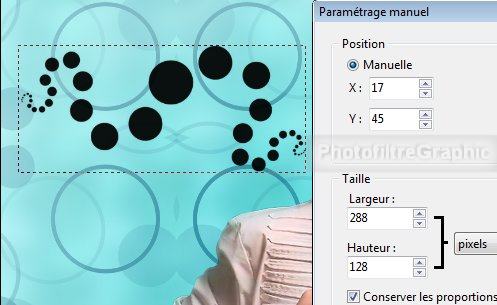
27.Clic sur la déco mélissa 2 .
Copier-coller sur le calque2
28. Menu Calque > Transformation >
Rotation 90° horaire
29.Clic sur l'icône symétrie horizontale

30. Menu Calque >
Paramétrage manuel
31.Position manuelle: X=490 Y=17
Taille: Largeur= 180 Hauteur =327
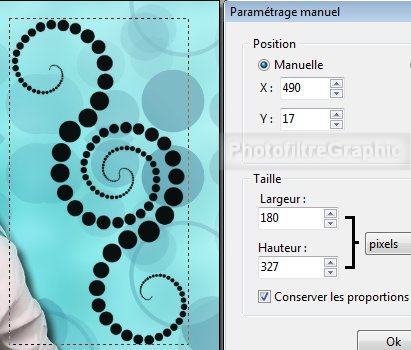
32.Clic droit sur la vignette
du calque 3 > Fusionner
avec le calque inférieur
33.Menu Filtre > Couleur > Filtre coloré.
Couleur blanche. Opacité= 100%
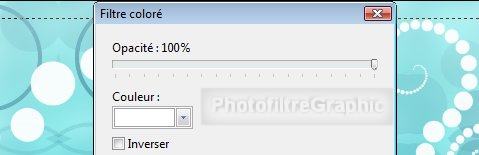
34.Menu Filtre > Esthétique >
Contour 3D. Couleur 1=Blanc. Couleur 2=Noir. Epaisseur=5. Opacité=80.
Haut/Gauche. Adoucir

35. Double-clic sur la vignette du
calque. Cochez Ombre portée. 7 / 7. Noir. Curseur Opacité du bas sur
40%
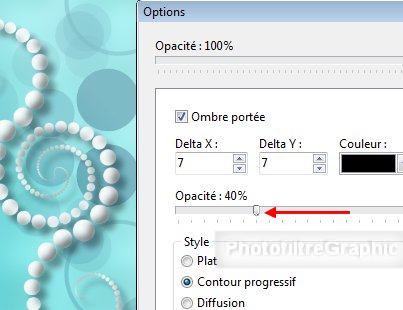

36.Menu Calque > Fusionner tous les
calques
37.Enregistrez au format pfi
38.Clic sur le tube de la fleur .
Copier-coller sur le fond
39.Menu Calque >
Paramétrage manuel
40.Position manuelle: X=-10 Y=160
Taille: Largeur= 185 Hauteur =397

41. Clic sur l'outil Gestionnaire de
Calques puis sur le Mode de fusion Luminosité
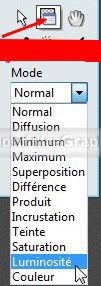

42.Double-clic sur la vignette du calque.
Cochez Ombre
portée. 7 / 7. Noir
43.Clic droit sur la vignette
du calque > Fusionner
avec le calque inférieur
44.Enregistrez au format pfi
45. Menu image > Encadrement Extérieur.
Largeur = 2 Couleur de l'avant-plan
46.Menu image > Encadrement Extérieur.
Largeur = 3 Couleur de l'arrière-plan
47.Menu image > Encadrement Extérieur.
Largeur = 2 Couleur de l'avant-plan
48.Menu image > Encadrement Extérieur.
Largeur = 3 Couleur de l'arrière-plan
49.Menu image > Encadrement Extérieur.
Largeur = 35 Couleur de l'avant-plan
50.Avec la baguette magique (Tolérance à
30) sélectionnez
ce cadre
51.Menu Sélection > Inverser ou Clic sur
I 
52.Menu Filtre > Esthétique >
Contour
progressif. Opacité =50%. Couleur noire.
Epaisseur = 20. Flou.
Extérieur
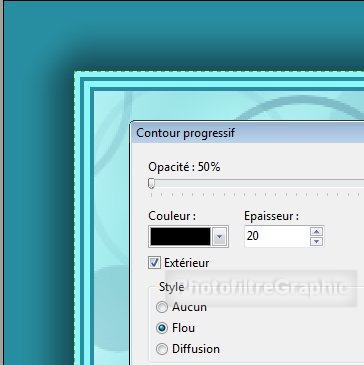
53.Enregistrez au format pfi
54.Redimensionnez à 700 de largeur: Menu
Image > Taille de l'image. Largeur = 700. La Hauteur se met à 567
55.Menu Filtre > Netteté >
Contours plus
nets
56.Enregistrez au format pfi
57.Signez et enregistrez au format jpg

© copyright. Tous droits
réservés
